- Easeusについて
- 会社情報
- ダウンロードセンター
- お問い合わせ
EaseUS RecExperts
画面上の内容なら、なんでも録画可能な使いやすいスクリーンレコーダー
- キャプチャーの範囲を自分で自由に選択可能
- ディスクプレイ、ウェブカム及び音声を同時に、または別々で記録可能
- オンライン会議、ストリーミング動画/音楽など、1クリックで録画可能

概要:
この記事では、VOBファイルとは何か、デバイスでVOBファイルを再生する方法を説明します。コンピューターで正常に再生する方法がわからない場合は、このチュートリアルを読んで、示されている手順に従ってください。
VOBは、通常のビデオプレーヤーでよく使用されるビデオファイル形式ではありません。しかし、VOBファイルを開く必要がある場合はどうすればよいでしょうか。心配はいりません。この記事では、さまざまなツールを使用してVOBファイルを再生する方法を説明します。手順に入る前に、VOBファイルの基本について見てみましょう。
VOB形式は、DVDビデオメディアの形式であり、デジタルビデオ、デジタルオーディオ、字幕、DVDメニューがストリーム形式で一緒に含まれています。通常は、VIDEO_TSフォルダーに保存されます。また、VOB形式は通常、MPEG-2ストリームとしてフォーマットされます。
ただし、VOBとMPEGは別物です。VOB形式はMPEGプログラムストリーム形式に基づいていますが、プライベートストリームには追加の制限と仕様があります。つまり、VOBファイルは他のファイルとは多くの点で異なります。

Windows11および10のコンピューターを使用している場合は、サードパーティのツールを使用してビデオファイルを開く必要はありません。Windows Media PlayerでVOBファイルを開いて再生できます。この組み込みのマルチメディアプレーヤーはWindowsシステムに付属しており、ダウンロードする必要はありません。VOBファイルだけでなく、数十の形式のファイルを開くことができます。.asf、.wma、.wmv、.wm、.mpeg、.m1v、.mp2、.mp3はすべてサポートされています。便利なAVIプレーヤーでもあります。
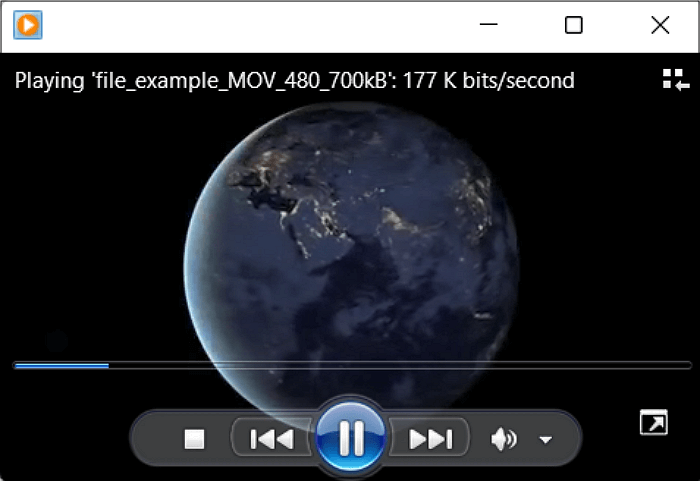
Windows Media PlayerでVOBファイルを再生する方法:
ステップ1.Windows11またはWindows10コンピューターでWindows Media Playerを検索します。次に、クリックして実行します。
ステップ2.左側のツールバーから「ビデオ」をクリックします。所有しているすべてのビデオが表示されます。
ステップ3.再生するVOBファイルを選択し、「再生」ボタンをクリックして視聴を開始します。
MacコンピューターでVOBファイルを開きたい場合でも問題ありません。Macの組み込みビデオプレーヤーであるQuickTimePlayerでは、VOBファイルをスムーズに開くことができません。VLC Media Playerと呼ばれるオープンソースビデオプレーヤーを使用すれば、VOBファイルをスムーズに開くことができます。唯一の要件は、MacOSX 10.7.5以降を実行しているMacコンピューターを使用する必要があることです。さらに、このツールでは、字幕、トラック同期、ビデオ効果、アスペクト比などがすべてサポートされています。

VLCメディアプレーヤーでVOBファイルを再生する方法:
ステップ1.MacコンピューターでVLC Media Playerを実行します。
ステップ2.メディア>ファイルを開くをクリックして、ローカルフォルダーからVOBファイルを選択します。フォルダーを開くを選択して複数のファイルを開くこともできます。
ステップ3.VOBファイルがインポートされたら、「再生」ボタンをクリックして表示を開始します。
上記のツールでVOBファイルを再生できない場合は、何か問題がある可能性があります。この場合、MP4などの一般的に使用されている形式にフォーマットを変更できます。もちろん、VOBファイルを今すぐ開くことができる場合でも、他の形式に変更することもできます。これを行うには、次の操作を行います。
オンラインコンバーターでVOBファイルを変換する
VOBファイルを他の形式に変換できるオンラインコンバーターは多数あります。公式Webサイトにアクセスして、VOBファイルをそこにドロップするだけです。推奨されるオンラインコンバーターのリストは次のとおりです。
VOBファイルを他の形式で記録する
EaseUS RecExpertsは、VOBビデオを元の品質で録画して保存できるスクリーンおよびオーディオレコーダーです。VOBファイルをMP4、MOV、FLV、MKV、AVI形式で録画できます。簡単な手順でPCにビデオを録画できます。PCがWindowsシステムで実行されているか、macOSシステムで実行されているかに関係なく、完璧に機能します。録画後、すぐにビデオを編集して表示できます。今すぐダウンロードして録画を開始してください。
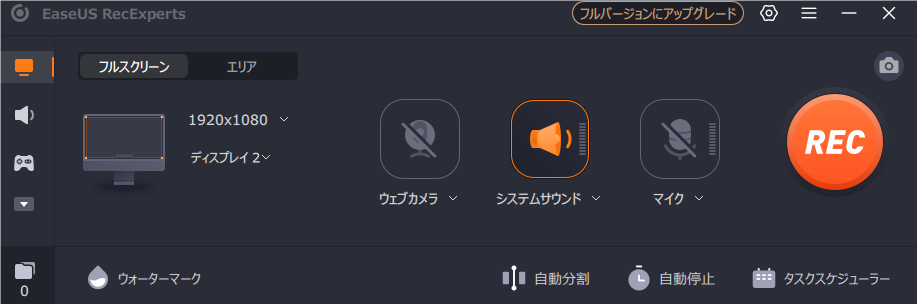
1.Windows Media PlayerでVOBファイルを再生できますか?
はい、Windows Media PlayerはWindowsコンピューターでVOBファイルを簡単に再生できます。起動して、ローカルファイルからVOBファイルをインポートするだけです。その後は、ワンクリックで再生できます。
2.VOBファイルをMP4に変換するにはどうすればよいですか?
CloudConvert、FreeConvert、Zamzarなどのオンラインビデオコンバーターを使用して、VOBファイルをMP4に変換できます。または、EaseUS RecExpertsを使用して録画し、MP4形式で保存することもできます。
3.VOBファイルが再生されないのはなぜですか?
前述のように、VOB形式はMPEG形式に基づいています。そのため、使用するビデオにMPEGエンコーダーとデコーダがない場合、VOBファイルは再生されません。この場合、VOBファイルに適したコーデックをインストールすれば、正常に再生できます。
この記事では、VOB形式とは何か、WindowsおよびMacデバイスで正常に再生する方法を説明します。ここで紹介する方法に従って、VOBファイルを開いて再生できることを願っています。VOBファイルを他の形式に変更する場合は、ビデオ形式コンバーターまたはスクリーンレコーダーをお試しください。EaseUS RecExpertsは、品質を損なうことなくVOBファイルを他の形式で記録できます。ダウンロードしてお試しください。